はじめに
「開発」タブとは、Excel 2016のメインタブの項目の一つで、VBAを利用する際に使用するものだ。
使わない人には全く無用な存在なので、デフォルトでは表示されない状態となっている。
今回はこの「開発」タブを表示する方法について記述する。
やり方
まずはExcelを開いて「ファイル」メニューを選択しよう。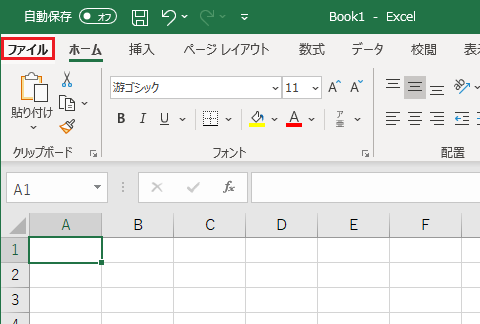
続いて、画面の左下の方に表示される「オプション」リンクを選択しよう。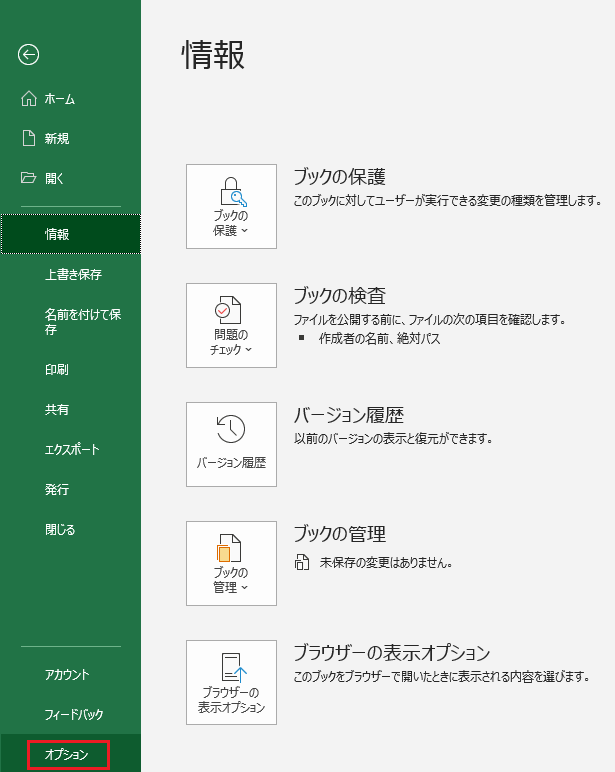
すると、「Excelのオプション」画面が表示される。
ここで「リボンのユーザー設定」を選択し、右側の「メインタブ」ウィンドウ内に存在する「開発」にチェックを入れよう。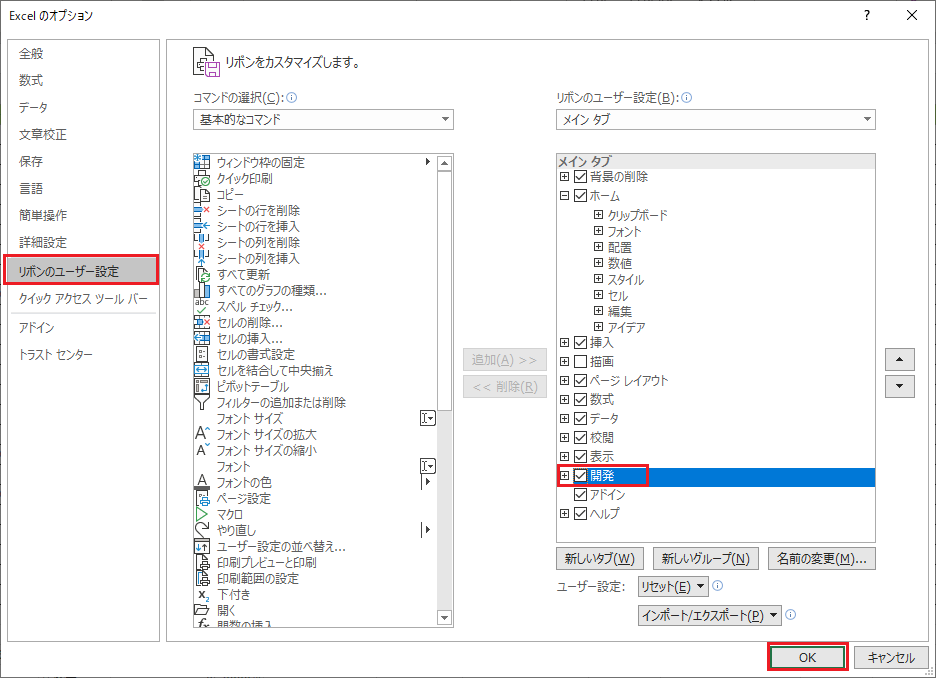
設定する箇所はこれだけだ。
チェックを入れ終わったら、右下の「OK」ボタンを押下しよう。
「Excelのオプション」画面を閉じたら、再度スプレッドシートの画面に戻ろう。
画面上部のメインタブに「開発」の項目が表示されているはずだ。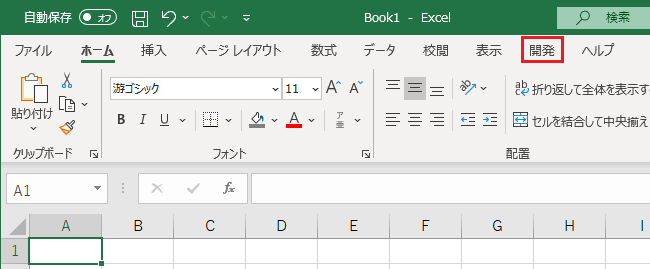
まとめ
本記事では「開発」タブの表示方法を紹介した。
ファイルメニューのオプションから設定画面を表示させ、「リボンのユーザー設定」から表示のオンオフが制御できる。